Frage:
Wie erstellt man einen Stempel mit einer Datumsauswahl?
Lösung:
Bitte lesen Sie die folgende Anleitung, um einen Stempel mit Datumsauswahl zu erstellen, zu gestalten und zu konfigurieren:
1. Um einen Stempel mit einer Datumsauswahl zu erstellen, rufen Sie die Seite "Konfigurationen" über das Dropdown-Menü neben dem Benutzernamen im Web Client auf.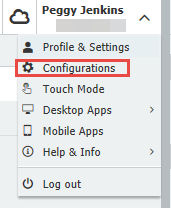
2. Wählen Sie das Plugin "Stempel".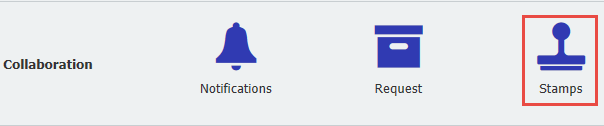
3. Wählen Sie auf der Zielseite "Neuer Stempel" und dann "Textstempel".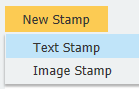
4. Aktivieren Sie auf der Registerkarte " Designer " das Kontrollkästchen "Benutzername" für einen vordefinierten Eintrag unter "Stempeleinstellungen" und wählen Sie dann "Benutzereingabe hinzufügen".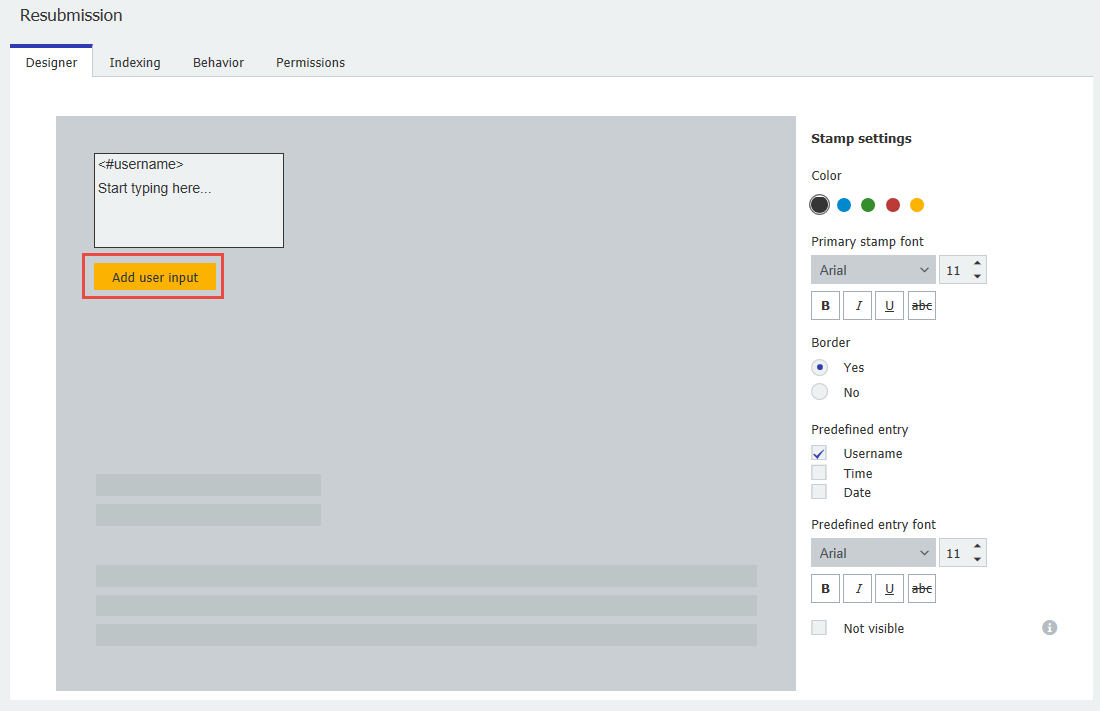
5. Geben Sie "Datum" in die Feldbezeichnung ein und wählen Sie unter Feldtyp "Text".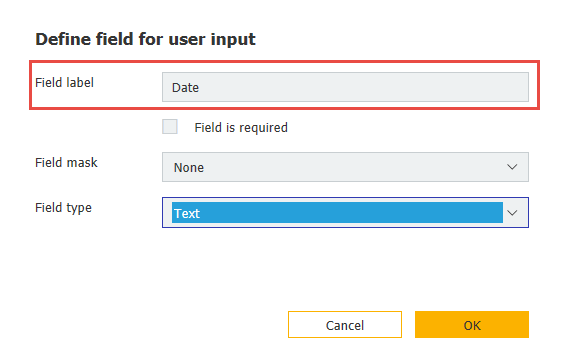
6. Wählen Sie auf der Registerkarte "Indizierung" zunächst den Dokumentenspeicherort aus, auf den dieser Stempel angewendet werden kann. Definieren Sie dann Datenbankfeldeinträge, die aktualisiert werden, sobald der Stempel angewendet wird.
Wählen Sie dann das Archiv, in dem sich diese Felder befinden.
Verwenden Sie das "+"-Symbol, um Indexfelder aus dem ausgewählten Archiv hinzuzufügen. Wählen Sie einen Datumsdatenbankeintrag für diesen Stempel aus dem Dropdown-Menü "Feld" und wählen Sie dann "Benutzer" aus dem Dropdown-Menü "Ausfüllen mit".
(Hinweis: Vergewissern Sie sich, dass Sie ein "Datums"-Datenbankfeld in dem von Ihnen ausgewählten Aktenschrank angelegt haben; falls nicht, legen Sie es bitte im Plugin "Aktenschränke" an)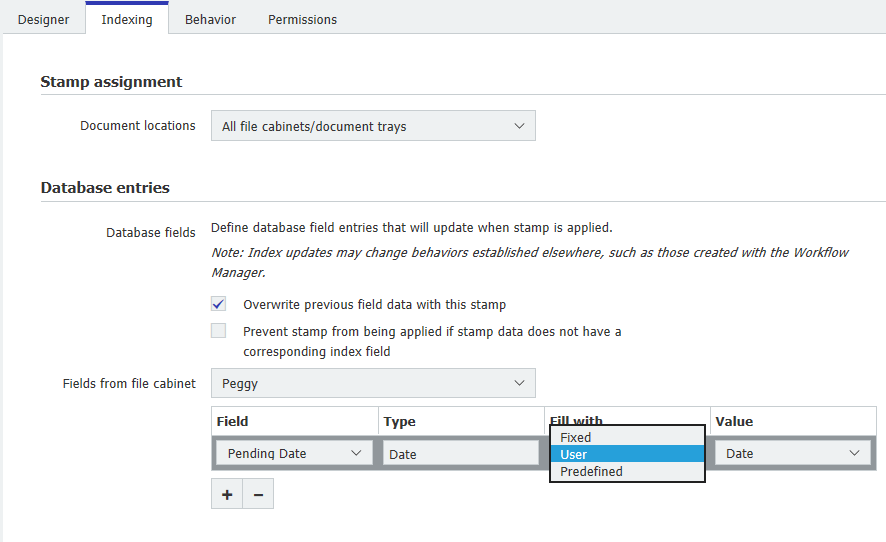
7. Auf der Registerkarte "Verhalten " können Sie festlegen, was geschehen soll, nachdem der Stempel auf das Dokument angewendet wurde.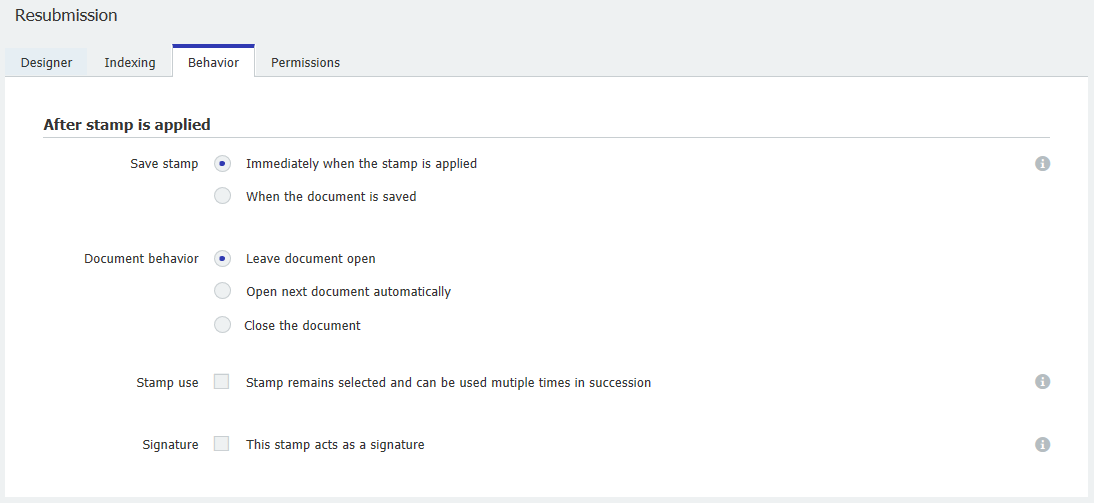
8. Auf der Registerkarte Berechtigungen haben Sie die Möglichkeit, ein Kennwort festzulegen, das vor der Anwendung des Stempels eingegeben werden muss. Anschließend können Sie durch Klicken auf das "+"-Symbol Benutzer hinzufügen, die zur Verwendung dieses Stempels berechtigt sind. 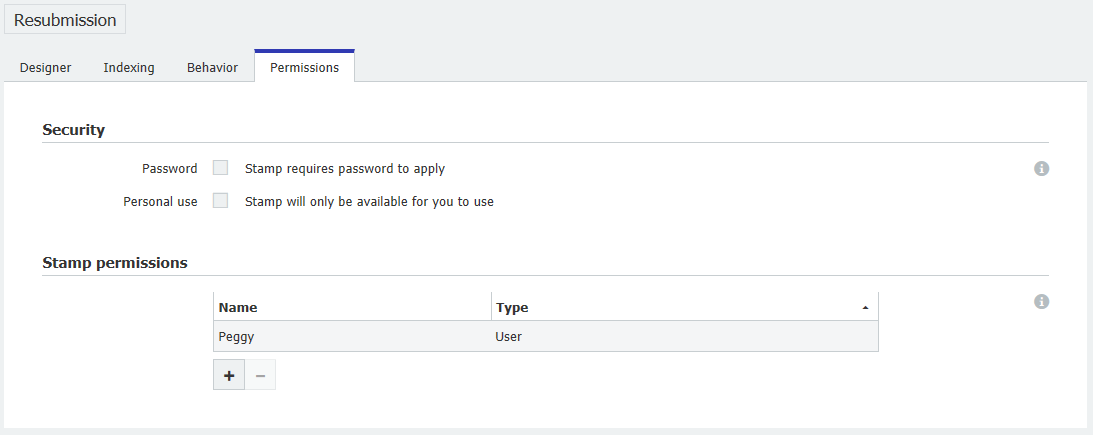
Wenn Sie fertig sind, gehen Sie zum Web Client und aktualisieren Sie die Seite. Sie sehen nun Ihren neuen Datumsauswahlstempel, der zur Verwendung zur Verfügung steht.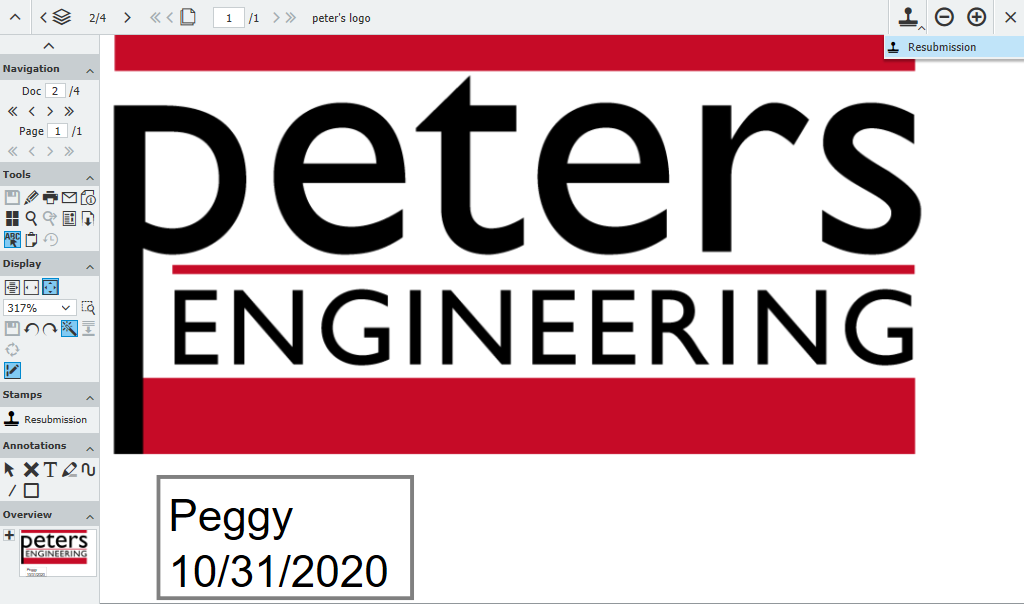
KBA ist sowohl für Cloud- als auch für On-Premise-Organisationen anwendbar.
Bitte beachten Sie: Dieser Artikel ist eine Übersetzung aus dem Englischen. Die in diesem Artikel enthaltenen Informationen basieren auf der/den englischsprachigen Originalversion(en) des Produkts. In der übersetzten Version unserer Artikel können kleinere Fehler enthalten sein, z.B. in der Grammatik. Wir können zwar nicht für die vollständige Richtigkeit der Übersetzung garantieren, aber in den meisten Fällen werden Sie sie als ausreichend informativ empfinden. Im Zweifelsfall wechseln Sie bitte zurück zur englischen Version dieses Artikels.


